Nintendo Switch Tidak Akan Terhubung ke TV: 7 Perbaikan
Judi Nintendo Beralih Pahlawan Nintendo / / August 25, 2022

Terakhir diperbarui saat

Nintendo Switch adalah konsol genggam dan TV, atau setidaknya seharusnya begitu. Berikut beberapa hal yang harus dicoba jika Switch Anda tidak dapat terhubung ke TV.
Nintendo Switch adalah yang terbaru dari deretan panjang konsol inovatif dari raksasa game Jepang. Nilai jual utama Switch adalah Anda dapat memainkan game Anda dalam mode genggam atau menghubungkannya ke dok untuk terus bermain di TV Anda. Namun, bagaimana jika Switch Anda tidak terhubung ke TV?
Mungkin saja saat Anda mencolokkan Switch ke dok, tidak ada yang terjadi. Jika ini terjadi, Anda hanya mendapatkan setengah manfaat dari perangkat serbaguna ini. Untungnya, ada beberapa langkah yang dapat Anda ambil untuk mengatasi masalah tersebut.
Berikut adalah beberapa perbaikan potensial jika Nintendo Switch Anda tidak terhubung ke TV Anda.
1. Coba Kabel HDMI yang Berbeda

Jika Switch Anda tidak terhubung ke TV Anda, itu mungkin bukan kesalahan konsol game sama sekali. Sambungan dibuat melalui kabel HDMI, dan jika kabel ini rusak maka TV Anda mungkin tidak menerima sinyal dari Switch Anda.
Solusi sederhana adalah dengan menggunakan kabel HDMI yang berbeda untuk menghubungkan Nintendo Switch Anda ke TV Anda. Kabel HDMI berkualitas baik tidak terlalu mahal akhir-akhir ini, tetapi ada baiknya memastikan bahwa kabel adalah masalahnya terlebih dahulu sebelum Anda buru-buru membeli penggantinya.
Coba gunakan kabel yang sudah Anda ketahui berfungsi, seperti kabel HDMI antara perangkat streaming dan TV Anda, untuk melihat apakah Anda dapat menghubungkan Switch menggunakan kabel ini. Jika bisa, Anda pasti tahu bahwa kabel HDMI yang bermasalah. Atau, Anda dapat mencoba menggunakan kabel HDMI untuk menyambungkan perangkat lain ke TV.
Jika ini juga tidak berhasil, kemungkinan penyebabnya adalah kabel.
2. Coba Port HDMI yang Berbeda
Sebelum Anda menyalahkan sepenuhnya pada kaki kabel HDMI Anda, ada baiknya memastikan bahwa masalahnya bukan pada port HDMI yang rusak.
Switch hanya memiliki satu output HDMI, tetapi sebagian besar TV memiliki beberapa input HDMI. Jika Sakelar Anda tidak dapat terhubung ke TV, coba colokkan kabel HDMI ke input HDMI lain di TV Anda dan lihat apakah ini memperbaiki keadaan.
3. Ubah Masukan TV
Karena sebagian besar TV dilengkapi dengan beberapa input HDMI, masalahnya mungkin hanya karena TV Anda menampilkan salah satu input HDMI lain daripada yang terhubung dengan Switch Anda.
Remote TV Anda harus memiliki tombol input—menekan tombol ini akan beralih melalui input TV yang berbeda. Gunakan tombol ini untuk mengerjakan semua input HDMI. Tunggu beberapa detik sebelum Anda melanjutkan ke setiap input berikutnya, karena gambar terkadang membutuhkan waktu beberapa saat untuk muncul di layar.
TV Anda juga harus memiliki label untuk setiap input HDMI, meskipun ini seringkali cukup sulit dibaca. Jika Anda tahu input mana yang dicolokkan kabel HDMI, Anda akan tahu pengaturan input mana yang harus diaktifkan TV Anda.
4. Colokkan Kabel dalam Urutan Tertentu

Kedengarannya aneh, tampaknya ada urutan khusus di mana Anda dimaksudkan untuk menyambungkan semuanya saat menghubungkan Nintendo Switch ke TV Anda. Jika Anda melakukan hal-hal yang salah, ini mungkin penyebab masalah koneksi Anda.
Untuk menghubungkan Nintendo Switch Anda ke TV dengan urutan yang benar:
- Cabut semuanya untuk memastikan Anda memulai dari awal. Ini termasuk melepas Switch dari dok.
- Colokkan adaptor AC ke dok Switch menggunakan konektor USB-C.
- Sekarang colokkan ujung lain adaptor AC ke stopkontak dan hidupkan daya.
- Colokkan kabel HDMI Anda ke dok Switch Anda.
- Colokkan ujung lain kabel HDMI ke TV Anda.
- Terakhir, masukkan Nintendo Switch Anda ke dok. Jika semuanya berjalan sesuai rencana, Nintendo Switch Anda akan terhubung ke TV Anda.
5. Tweak Pengaturan TV di Switch Anda
Nintendo Switch Anda memiliki beberapa pengaturan TV yang dapat Anda sesuaikan. Namun, jika Anda tidak memiliki pengaturan yang tepat untuk TV Anda, maka Anda mungkin mengalami masalah saat menyambungkan Switch Anda.
Untuk mengubah pengaturan Switch TV Anda:
- Dalam Rumah menu, pilih Pengaturan sistem.
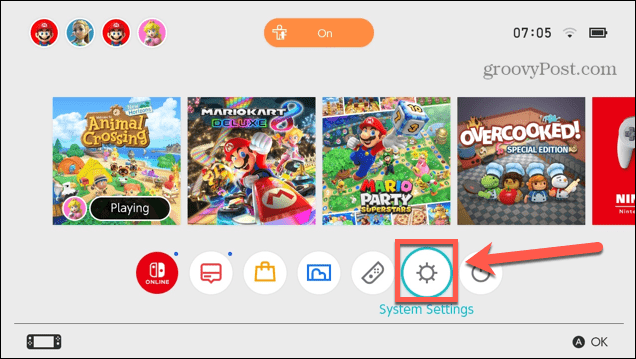
- Gulir ke bawah dan ketuk Keluaran TV.
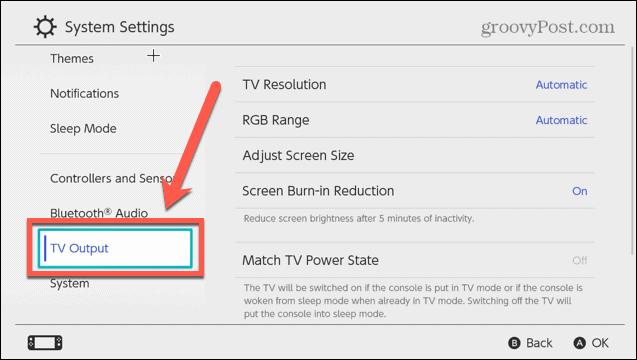
- Jika belum, coba atur Resolusi TV dan Rentang RGB ke Otomatis.
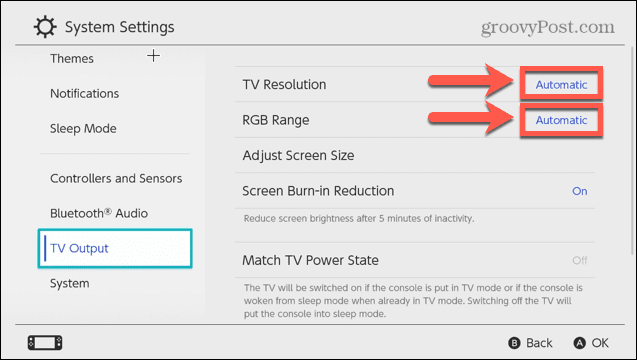
- jika Otomatis pengaturan tidak berfungsi, coba opsi lain untuk kedua pengaturan ini untuk melihat apakah ada bedanya.
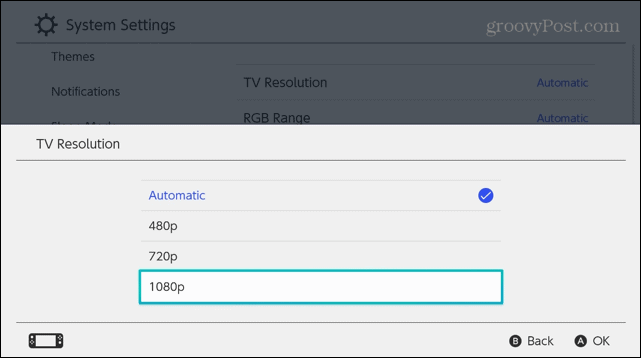
- Anda juga dapat mencoba memutar Cocokkan Status Daya TV ke MATI untuk melihat apakah ini membantu.
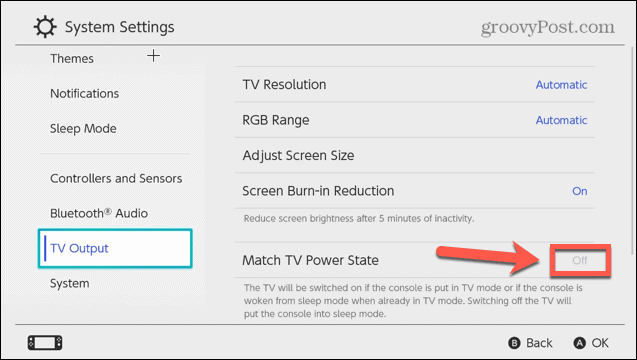
6. Setel ulang Adaptor Daya
Menyetel ulang adaptor daya juga dapat memperbaiki masalah Anda. Ini adalah solusi yang telah disarankan kepada pemilik Switch oleh Nintendo sendiri.
Untuk mengatur ulang adaptor daya untuk Nintendo Switch:
- Cabut adaptor daya dari stopkontak.
- Tunggu selama 60 detik.
- Colokkan kembali adaptor ke stopkontak.
- Adaptor daya Anda sekarang disetel ulang.
7. Hubungi Nintendo
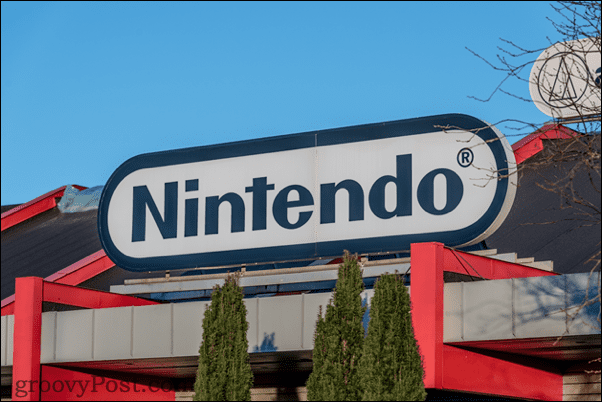
Jika tidak ada perbaikan di atas yang berfungsi, kami sarankan menghubungi Nintendo, atau toko tempat Anda membeli Switch.
Beberapa pengguna yang telah melaporkan masalah dengan Switch mereka yang tidak terhubung ke TV telah diberitahu bahwa itu mungkin karena chip HDMI yang rusak. Jika Switch Anda masih dalam garansi, Anda mungkin bisa mendapatkan produk pengganti yang akan memperbaiki masalah Anda.
Dapatkan Permainan Anda Kembali ke Jalur
Jika Nintendo Switch Anda tidak dapat terhubung ke TV, semoga salah satu perbaikan di atas akan membantu Anda mengembalikan game ke jalurnya. Satu keuntungan dari masalah yang terjadi dengan Switch Anda adalah bahwa meskipun Anda tidak dapat terhubung ke TV, Anda masih dapat bermain dalam mode genggam sampai Anda menemukan penyebab masalahnya.
Jika Anda perlu mengirim Sakelar Anda untuk diperbaiki atau diganti, maka Anda mungkin ingin batalkan langganan Nintendo Online Anda sementara itu. Jangan khawatir jika Anda melewatkan perbaikan game—Anda selalu bisa mainkan beberapa game PC sampai Switch Anda kembali. Jika Anda memiliki teman atau keluarga yang memiliki perpustakaan permainan yang bagus, mereka bahkan dapat bagikan game Steam mereka denganmu.
Cara Menemukan Kunci Produk Windows 11 Anda
Jika Anda perlu mentransfer kunci produk Windows 11 atau hanya membutuhkannya untuk melakukan instalasi OS yang bersih,...
Cara Menghapus Cache, Cookie, dan Riwayat Penjelajahan Google Chrome
Chrome melakukan pekerjaan yang sangat baik untuk menyimpan riwayat penjelajahan, cache, dan cookie untuk mengoptimalkan kinerja browser Anda secara online. Cara dia...
Pencocokan Harga Di Toko: Cara Mendapatkan Harga Online Saat Berbelanja di Toko
Membeli di toko tidak berarti Anda harus membayar harga yang lebih tinggi. Berkat jaminan pencocokan harga, Anda bisa mendapatkan diskon online saat berbelanja di...



